 Schermactiviteiten vastleggen
Schermactiviteiten vastleggen
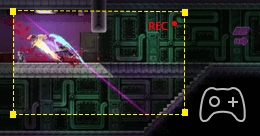 Spel opnemen om te delen
Spel opnemen om te delen
 Lezing opnemen
Lezing opnemen
 Screencast webcamvideo's
Screencast webcamvideo's
 Neem je stem op
Neem je stem op
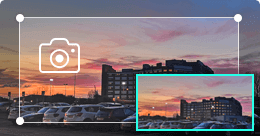 Maak snapshots
Maak snapshots
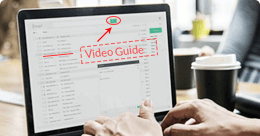 Maak video-tutorials
Maak video-tutorials
 Overig
Overig
Als krachtige schermopnamesoftware stelt Aiseesoft Screen Recorder u in staat om met gemak elke schermvideo op te nemen. U kunt het gebruiken om video's, games, webinars, lezingen, presentaties, videogesprekken, conferenties, webcamvideo's, enz. vast te leggen op volledig scherm of aangepast schermformaat.
Terwijl u het scherm vastlegt, kunt u de cursorbeweging markeren om het gemakkelijker te volgen. Bovendien kan de realtime HD-videocoderingstechnologie "Blue-light" u een uitstekende beeld- en geluidskwaliteit garanderen. Met de functie Venster vastleggen vergrendelen kunt u de opnameactiviteit in een bepaald venster blijven houden. Zodat de schermopname andere bewerkingen niet hindert. De vastgelegde video wordt opgeslagen in MP4, WMV, MOV, AVI, GIF, TS, etc. voor eenvoudig afspelen en delen.
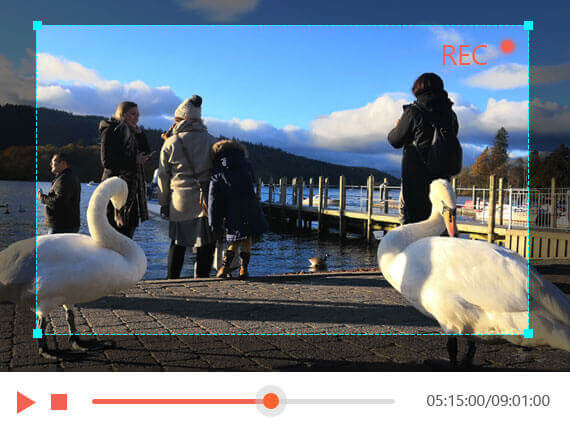
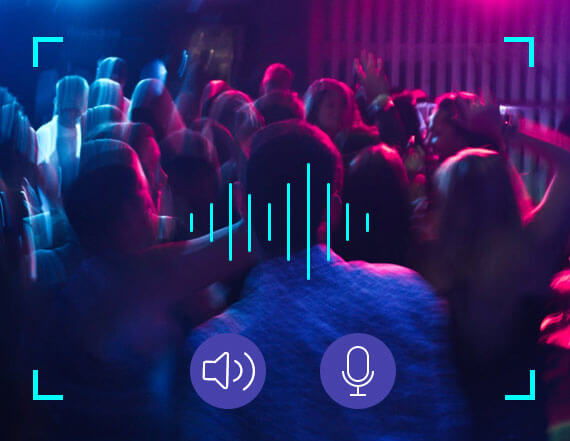
Aiseesoft Screen Recorder kan alleen de interne audio van uw computer opnemen. Met deze functie kunt u elk geluid opnemen in MP3, WMA, AAC, M4A, FLAC, OGG en OPUS voor eenvoudig afspelen.
Voordat u opneemt, mag u een testaudio-opname maken om op te nemen via de luidspreker en microfoon voor een betere ervaring.
Microfoonstem opnemen: Kies microfoonaudio en schakel systeemaudio uit om mondelinge uitleg toe te voegen aan uw videopresentatie.
Aiseesoft Screen Recorder is lichtgewicht maar intuïtieve game-opnamesoftware voor gamers. De eenvoudige bediening helpt gebruikers de meest indrukwekkende momenten van de gameplay vast te leggen en te delen met leeftijdsgenoten over de hele wereld. Met deze speciale game recorder kunnen gebruikers ook hun gamegeluid en microfoon tegelijkertijd opnemen. Gewapend met de ondersteuning van GPU-versnellingstechnologie, kan deze robuuste game-opnamesoftware de gameplay soepel en zonder enige vertraging opnemen. Bovendien bevat het ook het toevoegen van webcam-overlay, het maken van momentopnames en muiseffecten, zodat u uw opnamen kunt perfectioneren terwijl u ze maakt.

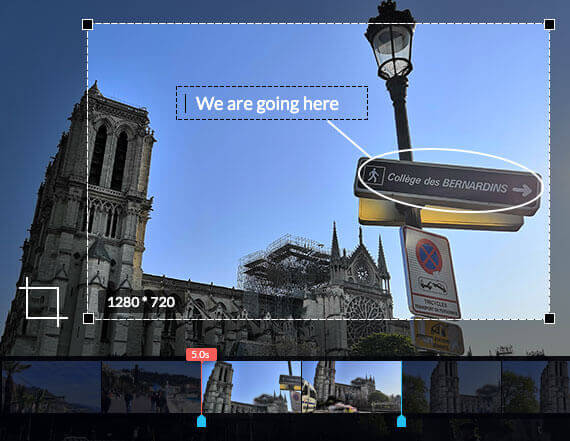
Aiseesoft Screen Recorder is echt krachtige video- en audio-opnamesoftware. Meer dan alleen om u te helpen een scherm op te nemen of audio vast te leggen, het bevat veel noodzakelijke bewerkingsfuncties om u te helpen een gewenst uitvoerbestand te krijgen. Tijdens het opnemen kunt u afbeeldingen, stickers, pijlen, tekst, lijnen, rechthoeken, ellipsen en meer aan de scène toevoegen. Bovendien kunt u het opnamegebied scherpstellen of vergroten om uw zelfstudie met de belangrijke opmerkingen te maken. Bovendien biedt het meer instellingen om sneltoetsen, videocodec, kwaliteit, framesnelheid, audiokwaliteit en andere uitvoerinstellingen in te stellen. Nadat u de opname hebt opgeslagen, kunt u de geavanceerde editor gebruiken om het opnamebestand te bewerken.
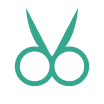
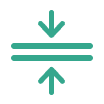
Combineer uw eerdere opnamegeschiedenisbestanden of laad ze vanaf de lokale schijf en rangschik de clips in de gewenste volgorde.
Converteer de video- of audioformaten naar MP4, MOV, AVI, GIF, MP3, WMA, WAV, AIFF en meer voor uw apparaten.
Vergeet niet om uw video- of audio-opnamemeta-informatie toe te voegen om album, ID3-tag, titel, jaar en meer toe te voegen.
Of je nu een tutorial over je telefoon wilt maken of een snelle screenshot wilt maken, Aiseesoft Screen Recorder kan je helpen alles snel en gemakkelijk op je telefoonscherm te krijgen. En vergeleken met de standaard opnamefunctie op je telefoon, kan deze methode je een beter beeld geven omdat het scherm veel groter is. U kunt ook elk uitvoerformaat kiezen op basis van uw behoeften. U kunt de opname zelfs vooraf bewerken zoals u wilt. Momenteel ondersteunt deze tool zowel iOS- als Android-apparaten.
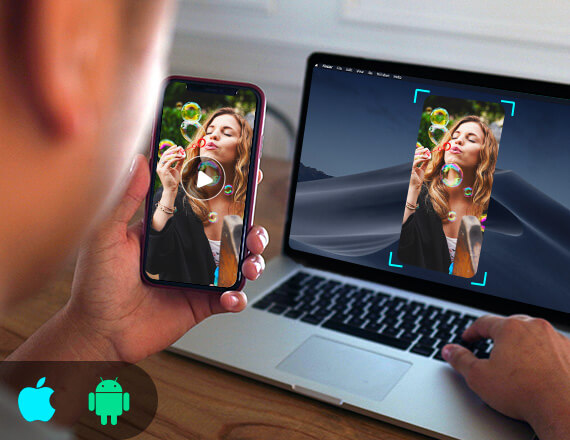
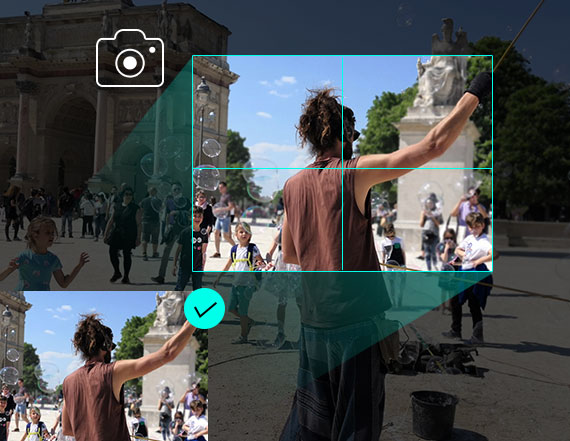
Het maken van snapshots is een gemakkelijke en handige manier om snel belangrijke informatie op te slaan. Je mag het elke dag gebruiken. Deze schermrecorder kan ook werken als een krachtige snapshot-app om u te helpen alles op uw scherm vast te leggen en als afbeelding op te slaan. U kunt het momentopnamegebied vrij aanpassen en uw persoonlijke labels zoals rechthoek, pijl, lijn en tekst op de uitvoerafbeelding plaatsen. Je kunt er zelfs lange schermafbeeldingen van een scrollvenster mee maken. U kunt de snapshot naar wens opslaan als PNG, JPEG, BMP, GIF, TIFF, enz. Het is zeker uitgerust met andere belangrijke bewerkingsfuncties om u te helpen snapshots te maken.
Nadat je een opname op Mac hebt voltooid, merk je teleurgesteld dat het geen geluid heeft. Deze recorder helpt je dat op te lossen. Het ondersteunt het opnemen van intern geluid en microfoonstem.
Deze software kan uw audio-opnamekwaliteit optimaliseren door de zwakke audio te versterken, audio-ruis te verminderen en audio-echo te stoppen tijdens het opnemen.
Maak je geen zorgen over het watermerkprobleem. Aiseesoft Screen Recorder behoudt het originele beeld en geluid zonder enig watermerk.
U kunt de output video / audiokwaliteit instellen, met 6 niveaus om uit te kiezen, van verliesvrij tot de laagste. Hoe de kwaliteit ook verandert, de opname blijft vloeiend.
Het is ontworpen met de meest populaire video / audio / beeldformaten, zoals MP4, MOV, WMA, MP3, JPG, PNG en GIF, enz. Voor gedetailleerde informatie, kijk op de technische specificaties.
Herken automatisch het opnamevenster en kies het gewenste opnamegebied. U kunt ook de algemene beeldverhouding kiezen zoals u nodig heeft.
Opname met één klik of sneltoetsen instellen om opname te starten / stoppen, webcam openen / sluiten, momentopname, enz.
Neem een specifiek gebied rond de muis op of volg de muis om vast te leggen wat u nodig heeft.
Registreer alle activiteiten in een bepaald venster of leg vrijelijk enkele specifieke vensters vast.
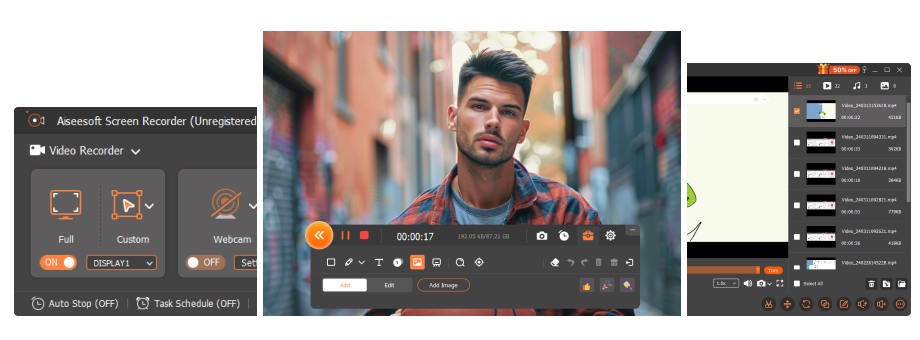
Stap 1.Klik op Videorecorder om de interface voor schermopname te openen.
Stap 2.Pas het video-opnamegebied aan en kies de bronaudio uit systeemaudio of microfoon.
Stap 3.Klik op REC om het vastlegscherm op uw computer te starten.
Download hier de complete gids ->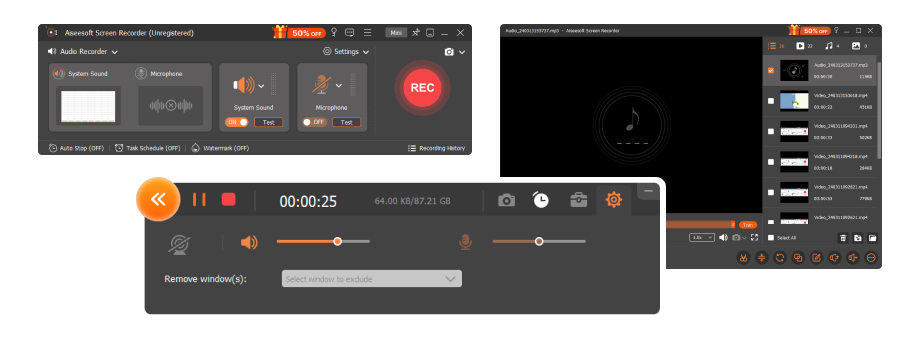
Stap 1.Klik op Audiorecorder om de audio-opname-interface te openen.
Stap 2.Kies ervoor om audio op te nemen van systeemaudio of microfoon.
Stap 3.Klik op REC om te beginnen met het vastleggen van audio op uw computer.
Download hier de complete gids ->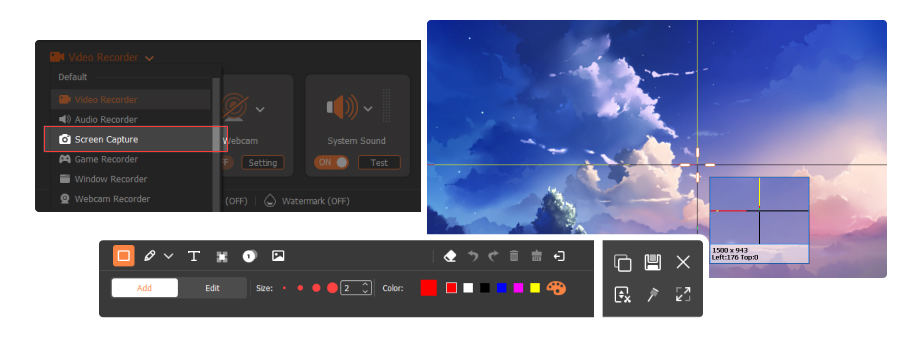
Stap 1.Klik op Snapshot om direct te beginnen met het maken van een screenshot van het specifieke gebied.
Stap 2.Voeg uw gewenste tekst, lijn, pijl, rechthoek enz. Toe om het output snapshot-paneel te tekenen.
Stap 3.Klik op Opslaan om de schermafbeelding op te slaan als een geschikt afbeeldingsformaat.
Download hier de complete gids ->levenslange licentie
$62.45$49.96
1-maandlicentie
$25.00$12.50
De beste multimedia-helper om uw video- en audiobestand met één klik te converteren, bewerken en verbeteren.
Roteer, knip, snijd bij, voeg watermerk toe en converteer video- / audioformaten zonder gedoe op uw Mac of Windows-pc.
Breng foto's, berichten, contacten, muziek, video's over tussen iPhone en computer of tussen iDevices.